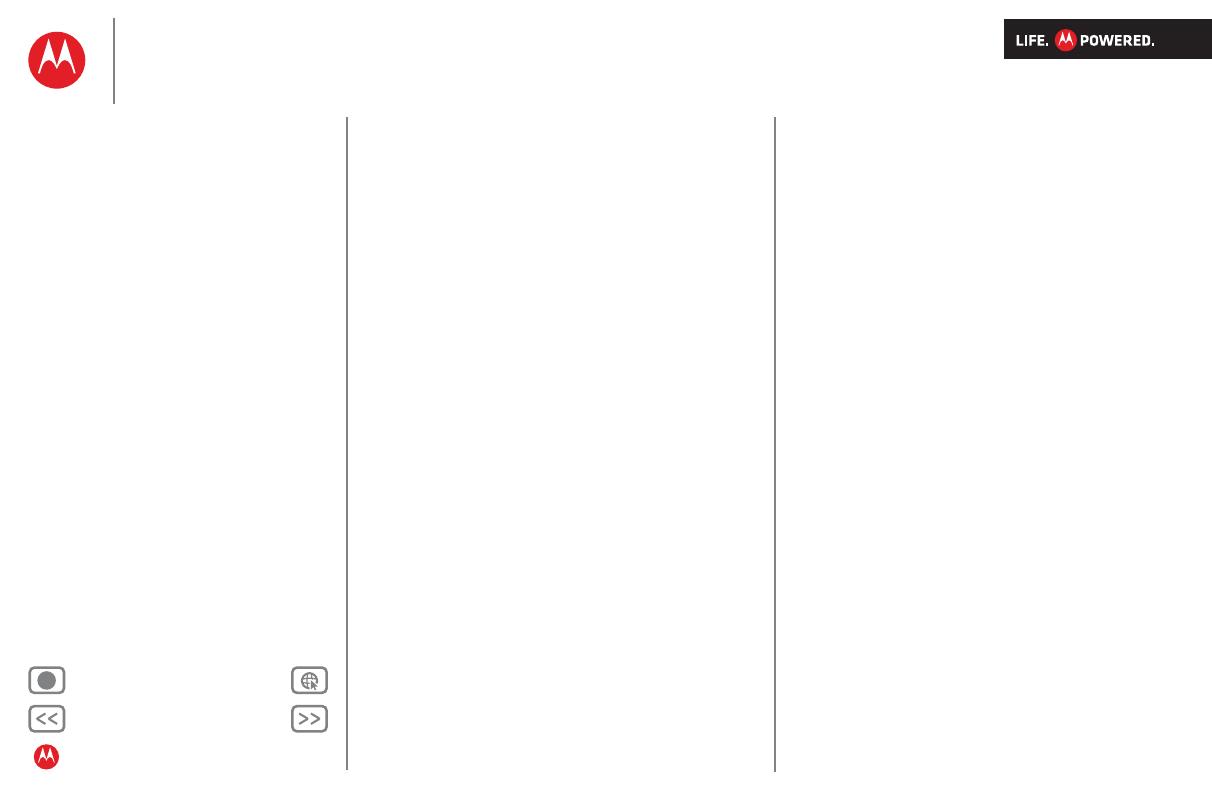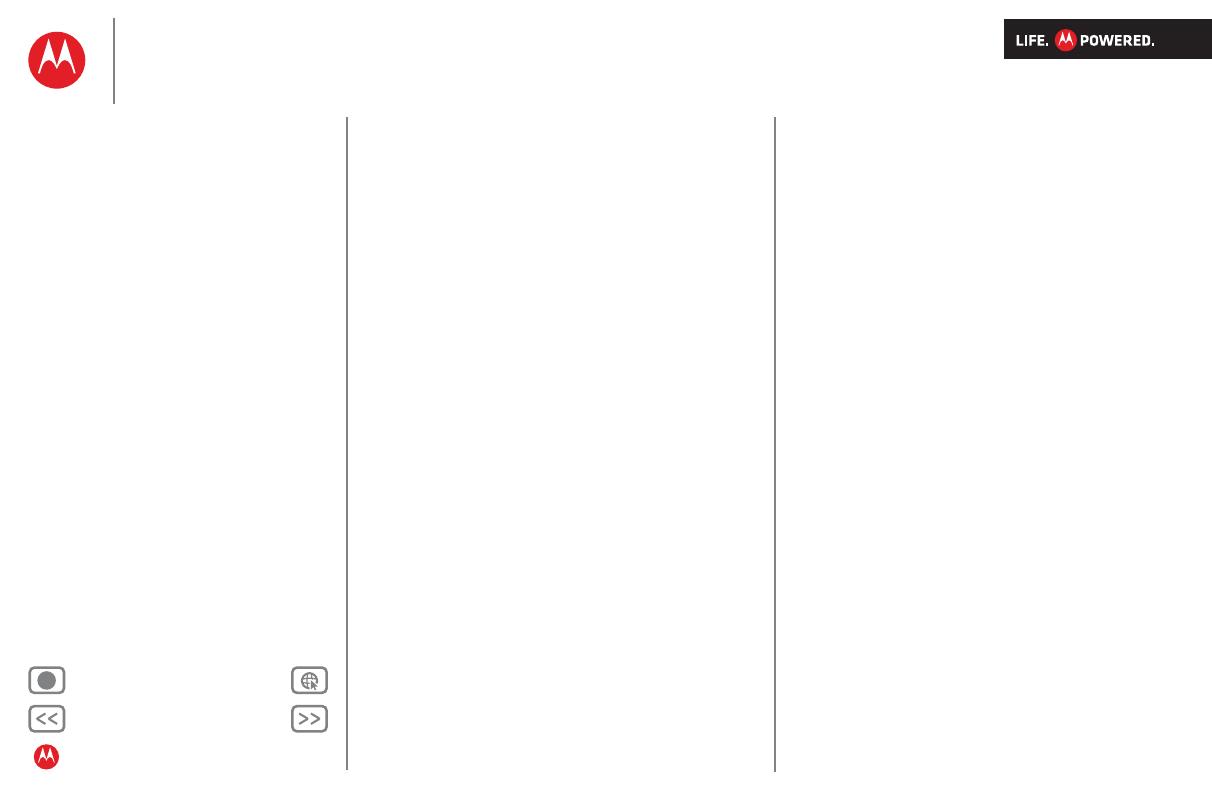
Anterior Siguiente
Más Asistencia
+
MOTOROLA XOOM
Seguridad, normativa e información legal
Menú
De un vistazo
Conceptos fundamentales
Aplicaciones y actualizaciones
Escritura mediante pulsaciones
web
Fotos y vídeos
Música
Chat
Correo electrónico
Google eBooks™
Localización
Consejos y sugerencias
Contactos
Sin cables
Conexiones
Herramientas y gestión
Seguridad
Solución de problemas
Seguridad, normativa e información legal
MOTOROLA MOBILITY INC.
Garantía global limitada
MOTOROLA TABLET PC
Garantía
PARA AQUELLOS CLIENTES QUE ESTÁN CUBIERTOS POR LAS LEYES Y REGLAMENTOS DE
PROTECCIÓN DE CONSUMIDORES Y USUARIOS DEL PAÍS EN EL QUE HAYAN ADQUIRIDO EL
PRODUCTO O, SI FUERA DIFERENTE, EN SU PAÍS DE RESIDENCIA, LOS BENEFICIOS
OTORGADOS POR ESTA GARANTÍA LIMITADA SON ADICIONALES A AQUELLOS OTORGADOS
POR LAS MECIONADA REGULACIÓN DE PROTECCIÓN DE CONSUMIDORES Y USUARIOS.
¿Quien está cubierto?
Esta Garantía Limitada se extiende exclusivamente al primer comprador del Producto, y no es
transferible.
¿Qué cubre esta garantía limitada?
Las obligaciones de garantía de Motorola están limitadas a los términos y condiciones
establecidos en el presente documento, y sólo estarán disponibles en el país en que el Producto
fue adquirido. Sujeta a las excepciones que se señalan más abajo, Motorola garantiza este
Tablet PC ("Producto") frente a defectos en los materiales y en la mano de obra, bajo un uso
normal por parte del consumidor, por un periodo de DOS (2) AÑOS desde la fecha de compra
minorista por el usuario/comprador final ("Período de Garantía").
Los Productos reparados o reemplazados bajo esta Garantía Limitada están cubiertos durante el
resto del periodo de la garantía original, o por 90 días desde la fecha de servicio, aplicándose el
período que sea más largo de los dos. Cualquier actualización del producto original estará
cubierta solamente por el Periodo de Garantía.
La Garantía Limitada se aplica únicamente a Productos nuevos que hayan sido a) fabricados por
o para Motorola, identificados por la marca "Motorola", el nombre comercial o el logo
legalmente unido a estos productos; b) adquiridos por clientes a un revendedor o distribuidor
autorizado de Productos Motorola; y c) estén acompañados de esta Garantía Limitada.
¿Qué hará Motorola?
Si surge un defecto o daño cubierto por la garantía, y se recibe una reclamación válida dentro del
Período de Garantía, Motorola, a su única elección, salvo indicación en contrario de la ley aplicable,
bien (1) reparará, sin cargo alguno, el defecto o daño existente usando piezas de recambio nuevas,
usadas o reacondicionadas/renovadas funcionalmente equivalentes; o (2) cambiará el Producto por
un Producto de sustitución que sea nuevo, o que ha haya sido reacondicionado/renovado o
reconstruido con piezas nuevas o usadas y que sea funcionalmente equivalente al Producto original;
o (3) reembolsará el precio de compra de cualesquiera Productos cubiertos por los términos y
condiciones de la Garantía Limitada.
Los Productos, piezas y documentos de apoyo entregados a Motorola como parte del
proceso de garantía, serán propiedad de Motorola, y pueden no ser devueltos. Cuando el
Producto sea reemplazado o se reembolse el precio, el Producto para el cual se realiza el
recambio o el reembolso deberá ser devuelto a Motorola y se convertirá en propiedad de
Motorola.
Esta garantía no será aplicable a:
(a)
Piezas consumibles
, como por ejemplo baterías, salvo que la capacidad de carga
total se reduzca por debajo del 50% de la capacidad de carga media dentro del primer año
desde la fecha de compra; o los revestimientos de protección diseñados para disminuir con
el tiempo, salvo que el fallo se haya producido por un defecto de los materiales, o de la
mano de obra.
(b)
Daño cosmético
, incluyendo -pero no limitado a- raspaduras, abolladuras, grietas y
otros daños cosméticos.
(c)
Daños causados por el uso con productos que no son marca Motorola.
Los defectos o
daños que resulten del uso de Productos que no tienen la marca o certificación Motorola,
accesorios u otro equipo periférico, incluyendo sin limitación carcasas, piezas, o software,
están excluidos por la cobertura.
(d)
Daños causados por accidente, abuso, mal uso, contacto con un líquido,
incendio, terremoto u otras causas externas
, incluyendo pero no limitados a: (i) el uso
o funcionamiento impropio (por ejemplo, el funcionamiento del Producto fuera de los usos
permitidos, o para los que ha sido destinado, tal y como son definidos por Motorola,
incluyendo pero no limitándose a aquellos establecidos por Motorola en el manual del
usuario del producto, la guía de inicio rápida, cursos online, y otros documentos),
almacenamiento impropio (por ejemplo, exponiendo el Producto a temperaturas extremas),
abuso o negligencia (por ejemplo enganches/cierres/conectores rotos/doblados/perdidos);
daño por impacto (por ejemplo, al dejar caer el Producto); (ii) contacto con líquidos, agua,
lluvia, humedad extrema, transpiración excesiva o cualquier otro tipo de humedad; arena,
comida, barro o sustancias similares; (iii) uso de los Productos para fines comerciales de
alquiler; o (iv) causas o actos externos que no sean imputables a Motorola, -incluyendo,
pero no limitado a- inundaciones, incendios, terremotos, tornados o cualquier otro hechos
fortuitos, están excluidos de la cobertura.
(e)
Daños causados por Servicio o modificación no autorizada.
Los defectos y daños
causados por el servicio, prueba, ajuste, instalación, mantenimiento, alteración o
modificación de cualquier clase, -incluyendo pero sin limitarse a- manipulaciones o
modificaciones del software, por alguien distinto a Motorola, o sus centros de servicio
autorizados están excluidos de la cobertura.
(f)
Un producto o pieza que haya sido modificada de cualquier manera sin el permiso
por escrito de Motorola.
Los Productos que hayan sido modificados en cualquier manera
impidiendo a Motorola determinar si dicho Producto está cubierto por los términos de esta
Garantía Limitada están excluidos de la cobertura. Lo anterior incluirá, pero está limitado
a, (i) números de serie, etiquetas con fecha u otros códigos de fabricación que hayan sido
removidos, modificados o borrados; (ii) números de serie no coincidentes o duplicados; o
(iii) los precintos rotos o cualquier otra evidencia de manipulación.
No abra el Producto, o intente repararlo usted mismo; dicha conducta puede causar daños
que no estén cubiertos por esta garantía.
(g)
Desgaste normal debido al paso del tiempo sobre el producto.
(h)
Defectos, daños, o fallo del Producto debido a cualquier servicio de comunicación o
red al que esté suscrito o sea usado por el Producto.